w10查看本地ip地址的方法 Windows 10如何查询本机IP地址
更新时间:2024-03-18 10:46:47作者:xiaoliu
在使用Windows 10操作系统时,有时候我们需要查看本机的IP地址以便进行网络设置或连接其他设备,查询本地IP地址的方法有很多种,其中一种简单的方法是通过系统设置来查看。在Windows 10中,可以通过打开“设置”->“网络和Internet”->“状态”来查看本机的IP地址。也可以通过命令提示符或控制面板来查看本地IP地址。通过这些方法,我们可以方便地获取到本机的IP地址信息。
w10系统本机ip地址查询方法一:外网ip
1、打开百度,输入关键词 ip ,然后按下回车键即可看到本地ip。
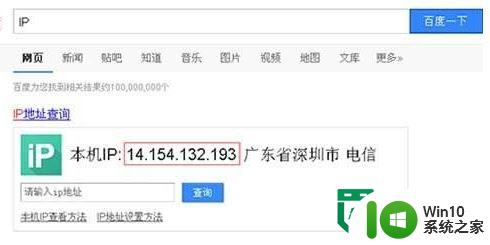
Win10系统本机ip地址查询方法二:内网ip
1、按下【Win+x】组合键打开超级菜单,点击【命令提示符(管理员)】;
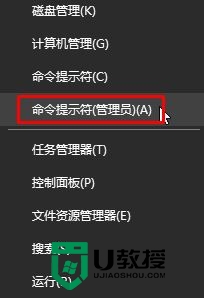
2、输入ipconfig就可以看到IP地址,子网掩码,网关这些信息。
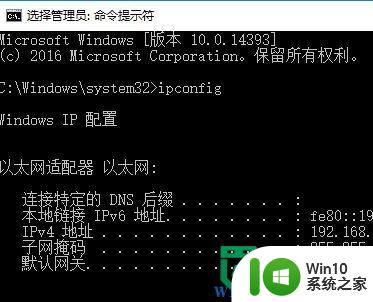
w10系统本机ip地址查询方法三:内网ip
1、按下win+x组合键打开超级菜单,点击【网络连接】;
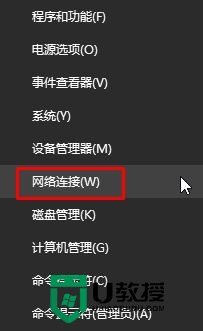
2、双击打开【以太网】(如果使用的无线则双击打开wlan);
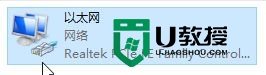
3、接着点击【详细信息】;
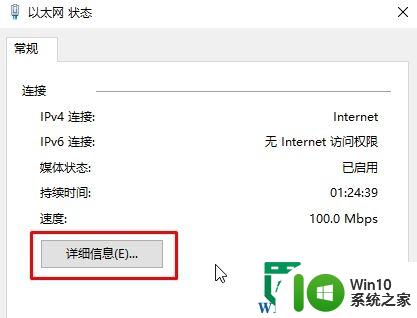
4、此时即可看到ip地址!
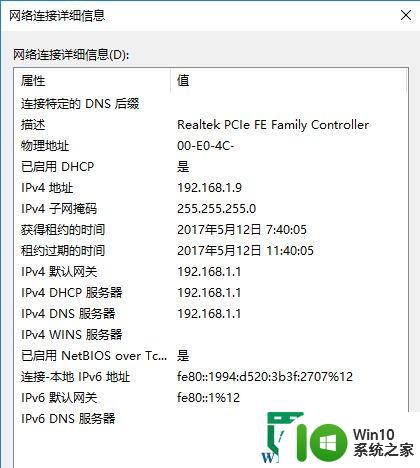
以上就是w10查看本地ip地址的方法的全部内容,还有不清楚的用户就可以参考一下小编的步骤进行操作,希望能够对大家有所帮助。
w10查看本地ip地址的方法 Windows 10如何查询本机IP地址相关教程
- 怎么查询win10本机ip地址 win10本机ip地址查询方法
- win10 ip地址怎么查 Windows10怎么查看本机IP地址
- w10系统ip地址查看方法 Windows 10电脑IP地址查询教程
- win10查看ip地址的方法 win10怎么查询ip地址
- win10怎么查看打印机ip地址 win10查看打印机ip地址的步骤
- win10 电脑的mac地址怎么查 怎样在win10系统下查询电脑IP地址
- win10查看打印机ip地址的方法 win10如何查看网络打印机的IP地址
- win10怎么查看和修改IP地址 如何在win10中手动设置IP地址上网
- windows10修改ip地址方法 w10怎么修改ip地址
- win10本机ip地址保存在哪个文件中 win10 IP地址在哪里找
- 电脑w10系统ip地址设置步骤 w10电脑如何修改ip地址
- win10如何手动修改本机ip地址 win10设置本地网络连接ip地址的方法
- 蜘蛛侠:暗影之网win10无法运行解决方法 蜘蛛侠暗影之网win10闪退解决方法
- win10玩只狼:影逝二度游戏卡顿什么原因 win10玩只狼:影逝二度游戏卡顿的处理方法 win10只狼影逝二度游戏卡顿解决方法
- 《极品飞车13:变速》win10无法启动解决方法 极品飞车13变速win10闪退解决方法
- win10桌面图标设置没有权限访问如何处理 Win10桌面图标权限访问被拒绝怎么办
win10系统教程推荐
- 1 蜘蛛侠:暗影之网win10无法运行解决方法 蜘蛛侠暗影之网win10闪退解决方法
- 2 win10桌面图标设置没有权限访问如何处理 Win10桌面图标权限访问被拒绝怎么办
- 3 win10关闭个人信息收集的最佳方法 如何在win10中关闭个人信息收集
- 4 英雄联盟win10无法初始化图像设备怎么办 英雄联盟win10启动黑屏怎么解决
- 5 win10需要来自system权限才能删除解决方法 Win10删除文件需要管理员权限解决方法
- 6 win10电脑查看激活密码的快捷方法 win10电脑激活密码查看方法
- 7 win10平板模式怎么切换电脑模式快捷键 win10平板模式如何切换至电脑模式
- 8 win10 usb无法识别鼠标无法操作如何修复 Win10 USB接口无法识别鼠标怎么办
- 9 笔记本电脑win10更新后开机黑屏很久才有画面如何修复 win10更新后笔记本电脑开机黑屏怎么办
- 10 电脑w10设备管理器里没有蓝牙怎么办 电脑w10蓝牙设备管理器找不到
win10系统推荐
- 1 番茄家园ghost win10 32位官方最新版下载v2023.12
- 2 萝卜家园ghost win10 32位安装稳定版下载v2023.12
- 3 电脑公司ghost win10 64位专业免激活版v2023.12
- 4 番茄家园ghost win10 32位旗舰破解版v2023.12
- 5 索尼笔记本ghost win10 64位原版正式版v2023.12
- 6 系统之家ghost win10 64位u盘家庭版v2023.12
- 7 电脑公司ghost win10 64位官方破解版v2023.12
- 8 系统之家windows10 64位原版安装版v2023.12
- 9 深度技术ghost win10 64位极速稳定版v2023.12
- 10 雨林木风ghost win10 64位专业旗舰版v2023.12